Bí quyết duyệt web ẩn danh: Bảo vệ thông tin cá nhân một cách tối ưu
Nội dung bài viết
Trong thời đại số, việc lướt web tiềm ẩn nhiều nguy cơ như đánh cắp thông tin từ các trang web độc hại hoặc người dùng khác có ý đồ xấu. Để giảm thiểu rủi ro, các trình duyệt hiện đại đều trang bị tính năng duyệt web ẩn danh. Bài viết này sẽ giúp bạn hiểu rõ hơn về khái niệm, cách hoạt động và hướng dẫn chi tiết để sử dụng tính năng này hiệu quả.

Chế độ duyệt web ẩn danh là gì và tại sao nó quan trọng?
Khi duyệt web thông thường, trình duyệt sẽ lưu lại lịch sử truy cập, cookie, thông tin đăng nhập, từ khóa tìm kiếm và cả các tệp đã tải xuống. Tuy nhiên, chế độ ẩn danh sẽ ngăn trình duyệt lưu trữ những dữ liệu này, giúp bảo vệ quyền riêng tư và thông tin cá nhân của bạn một cách tối đa.
Khi ai đó có quyền truy cập vào máy tính của bạn, họ có thể dễ dàng khám phá lịch sử duyệt web, mật khẩu, hay những từ khóa bạn đã tìm kiếm. Những thông tin cá nhân này có nguy cơ bị lộ, và chắc chắn bạn không muốn điều đó xảy ra. Vậy làm thế nào để xóa sạch mọi dấu vết và bảo vệ sự riêng tư của mình?
Giải pháp chính là sử dụng chế độ duyệt web ẩn danh (riêng tư). Khi kích hoạt tính năng này, trình duyệt sẽ không lưu lại bất kỳ thông tin nào như lịch sử truy cập, cookie, hay dữ liệu biểu mẫu. Mọi thứ chỉ tồn tại tạm thời trong phiên làm việc và sẽ tự động biến mất ngay khi bạn đóng trình duyệt.
Duyệt web riêng tư giống như việc bạn khoác lên mình một lớp vỏ bí mật. Các tab ẩn danh hoạt động độc lập với tab thông thường. Ví dụ, nếu bạn đang đăng nhập Facebook trên tab bình thường, khi mở tab ẩn danh, bạn sẽ phải đăng nhập lại từ đầu, thậm chí có thể sử dụng một tài khoản hoàn toàn khác.
Lợi ích nổi bật của duyệt web riêng tư là bảo vệ thông tin cá nhân khỏi những người dùng khác trên cùng máy tính. Khi họ mở trình duyệt, mọi dấu vết từ phiên làm việc ẩn danh của bạn sẽ không hiển thị. Đồng thời, tính năng này cũng ngăn chặn các trang web độc hại sử dụng cookie để theo dõi hành vi trực tuyến của bạn.
Với tính năng duyệt web ẩn danh, bạn có thể thoải mái khám phá internet mà không còn lo lắng về nguy cơ bị đánh cắp thông tin hay lừa đảo trực tuyến. Vậy làm thế nào để kích hoạt tính năng hữu ích này?
Hướng dẫn duyệt web ẩn danh trên các trình duyệt phổ biến
Mỗi trình duyệt web có cách gọi khác nhau cho chế độ ẩn danh. Dưới đây là hướng dẫn chi tiết để bạn bật tính năng này trên trình duyệt mà bạn đang sử dụng.
Cách bật chế độ duyệt web ẩn danh trên Google Chrome
Google Chrome gọi tính năng này là Incognito Window (cửa sổ ẩn danh), một cái tên độc đáo và ấn tượng kể từ khi ra mắt lần đầu vào năm 2008.
Cách nhanh nhất để mở cửa sổ ẩn danh là sử dụng tổ hợp phím Ctrl + Shift + N (Windows) hoặc Command + Shift + N (MacOS).
Bạn cũng có thể nhấp vào Menu (biểu tượng 3 chấm) ở góc phải phía trên, sau đó chọn New Incognito Window (Cửa sổ ẩn danh mới).
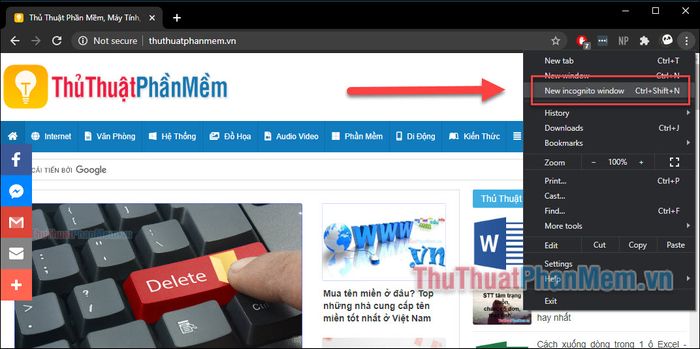
Cửa sổ ẩn danh được nhận diện bởi nền tối và biểu tượng "gián điệp" đặc trưng. Chrome sẽ không lưu lại lịch sử duyệt web, cookie, dữ liệu biểu mẫu hay thông tin trang web. Tuy nhiên, chế độ này không thể ngăn các tổ chức như ISP, doanh nghiệp, trường học... thu thập thông tin về người dùng.
Một tính năng mới được bổ sung là công cụ chặn cookie từ bên thứ ba, giúp ngăn chặn các trang web theo dõi hoạt động của bạn khi bạn đang ở chế độ ẩn danh.
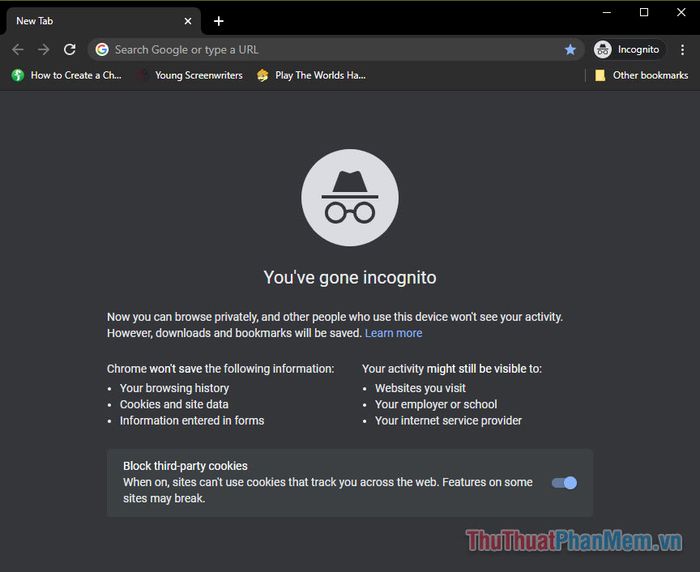
Trên phiên bản di động của Chrome, bạn có thể dễ dàng mở tab ẩn danh bằng cách nhấn vào biểu tượng 3 chấm ở góc dưới bên phải >> chọn Tab ẩn danh mới.
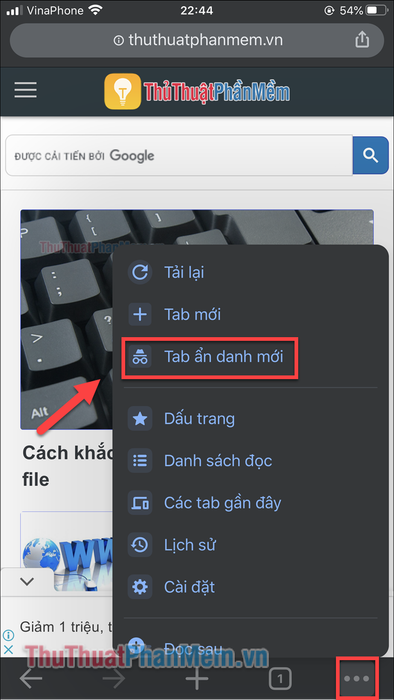
Hướng dẫn duyệt web ẩn danh trên Microsoft Edge
Edge, trình duyệt mặc định trên Windows 10 và hiện có cả phiên bản cho MacOS, đã kế thừa tính năng duyệt web riêng tư từ Internet Explorer với tên gọi InPrivate.
Để mở cửa sổ InPrivate, bạn có thể sử dụng tổ hợp phím Ctrl + Shift + P (Windows) hoặc Command + Shift + P (MacOS).
Một cách khác là nhấp vào biểu tượng 3 chấm ở góc trên bên phải và chọn New InPrivate Window từ menu.
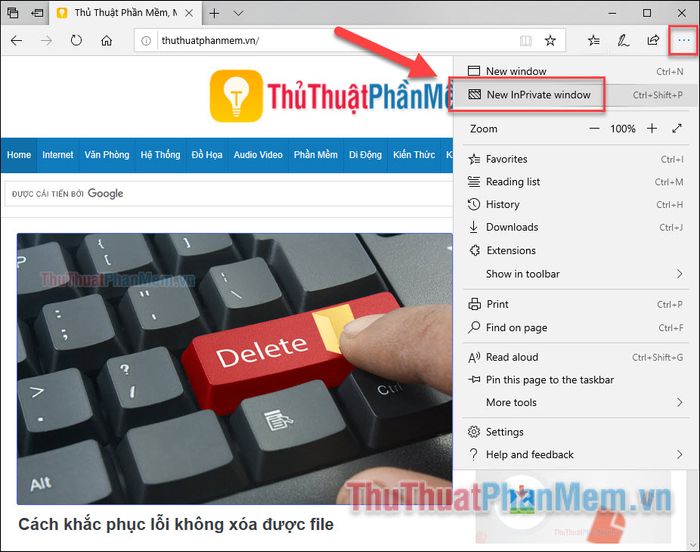
Cửa sổ Riêng tư được nhận diện bởi biểu tượng InPrivate ở góc trái phía trên. Edge cũng cung cấp thông tin chi tiết về tính năng này ngay trên giao diện chính.
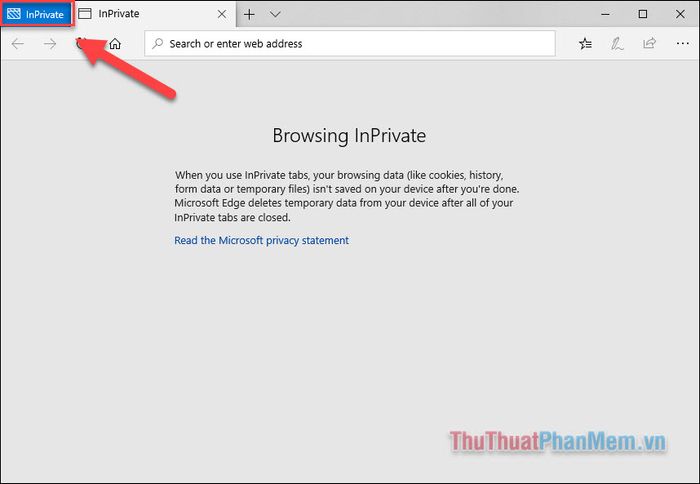
Hướng dẫn duyệt web ẩn danh trên Mozilla Firefox
Sau khi Chrome giới thiệu tính năng Ẩn danh, các trình duyệt khác cũng nhanh chóng phát triển phiên bản tương tự. Mozilla đã bổ sung Private Window vào Firefox ngay từ năm 2009.
Để mở chế độ duyệt web ẩn danh, hãy sử dụng tổ hợp phím Ctrl + Shift + P (Windows) hoặc Command + Shift + P (MacOS).
Bạn cũng có thể mở cửa sổ riêng tư bằng cách nhấp vào Menu (3 gạch) ở góc trên bên phải và chọn New Private Window.
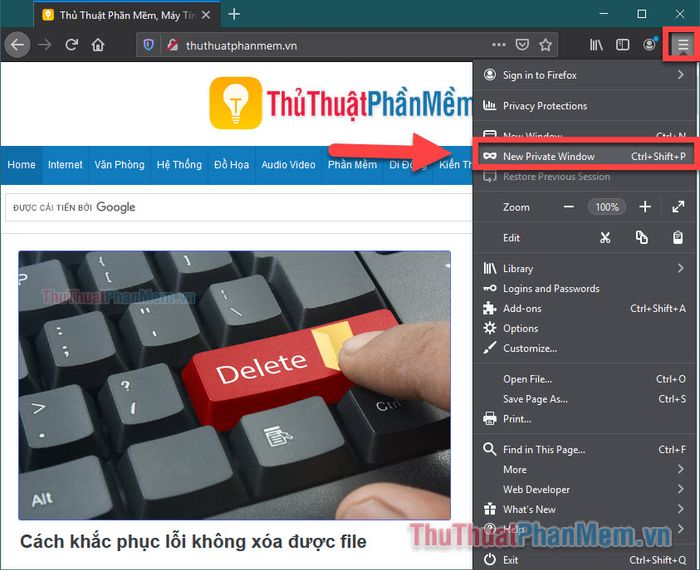
Firefox cũng nhắc nhở người dùng rằng duyệt web riêng tư không phải là giải pháp hoàn hảo. Nó chỉ ngăn người khác truy cập thông tin trên máy tính của bạn chứ không thể chặn nhà cung cấp mạng theo dõi hoạt động của bạn.
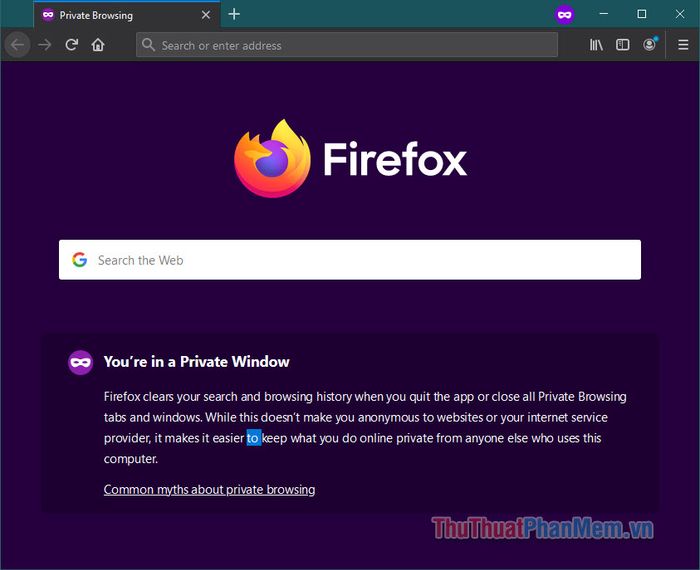
Kết luận
Chúng ta đã cùng khám phá cách duyệt web ẩn danh trên các trình duyệt phổ biến. Với những trình duyệt khác như Opera hay Cốc Cốc, thao tác cũng tương tự như Chrome và Firefox. Bạn hoàn toàn có thể áp dụng những hướng dẫn trên để bảo vệ thông tin cá nhân trên trình duyệt yêu thích của mình.
Duyệt web riêng tư không phải là giải pháp bảo mật tuyệt đối, nhưng nó vẫn là công cụ hữu ích trong nhiều tình huống. Để nâng cao khả năng bảo vệ thông tin, bạn có thể kết hợp thêm các biện pháp như VPN, phần mềm diệt virus, hoặc các công cụ an ninh mạng khác. Hãy khám phá thêm nhiều bài viết hữu ích khác trên Thuthuaphanmem.vn.
Chúc bạn thành công và luôn an toàn trong thế giới số!
Có thể bạn quan tâm

Top 5 địa chỉ trang điểm dự tiệc tuyệt vời nhất tại quận Cầu Giấy, Hà Nội

8 Thương hiệu cửa thép chống cháy hàng đầu - Chất lượng vượt trội, an toàn tuyệt đối

Top 8 mẫu hoa tai bạc đẹp nhất hiện nay

Kích thước ảnh sản phẩm Shopee đạt chuẩn

Top 10 quán cà phê có không gian đẹp nhất tại TP. Vĩnh Yên, Vĩnh Phúc


